ブラザーホーム >> サポート >> マンガで解説!プリンター使いこなし術!

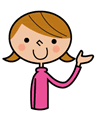
郵便事業株式会社製年賀ハガキをお使いの場合、宛名面と通信面では表面のコートの状況が異なります。 それぞれに適した印刷モード (用紙種類/印刷品質) に設定して印刷してください。
その他市販ハガキをお使いの場合は、両面にコート加工がされている場合がありますので、各紙の最適モードに設定してください。
Windowsの場合は、「おまかせ印刷」という便利な機能があります。目的に合った項目(例えば、「インクジェット用はがき印刷 宛名面」)を選ぶだけで、最適なモード設定で印刷できます。
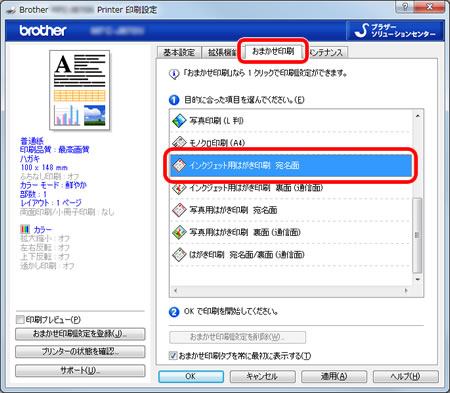

★ インクジェット用ハガキの印刷設定の詳細のほか、写真用年賀はがきや、普通紙(再生紙)年賀はがきの場合の印刷設定の選び方を、下記Q&Aでご案内しています。 是非ご覧ください。
- faq00010673 年賀状印刷する場合の印刷設定について
※ クリックするとモデル選択画面が表示されます。お使いのモデルを選択して先へお進みください。